Di panduan ini, aku akan menjelaskan langkah demi langkah bagaimana memilih dan menyesuaikan gambar profil Twitch kamu dengan benar. Gambar profil yang menarik sangat penting untuk branding di Twitch, karena membantu menciptakan nilai kenal dan membangun hubungan dengan audiensmu. Entah kamu ingin menunjukkan wajahmu atau memilih motif lain, ada beberapa poin penting yang perlu diperhatikan. Mari kita langsung masuk ke detailnya!
Temuan Utama
Gambar profil yang mudah diingat harus jelas dan menarik. Untuk mempermudah pengenalan, disarankan untuk menampilkan wajahmu, kecuali jika ingin tetap anonim. Perhatikan ukuran file dan format yang benar, agar gambar kamu ditampilkan dengan optimal.
Panduan Langkah Demi Langkah
1. Mengakses Pengaturan
Pertama-tama, login ke akun Twitch kamu. Lalu, pergi ke bilah sisi kiri dan klik "Pengaturan". Di sana, kamu akan menemukan berbagai opsi untuk channelmu.
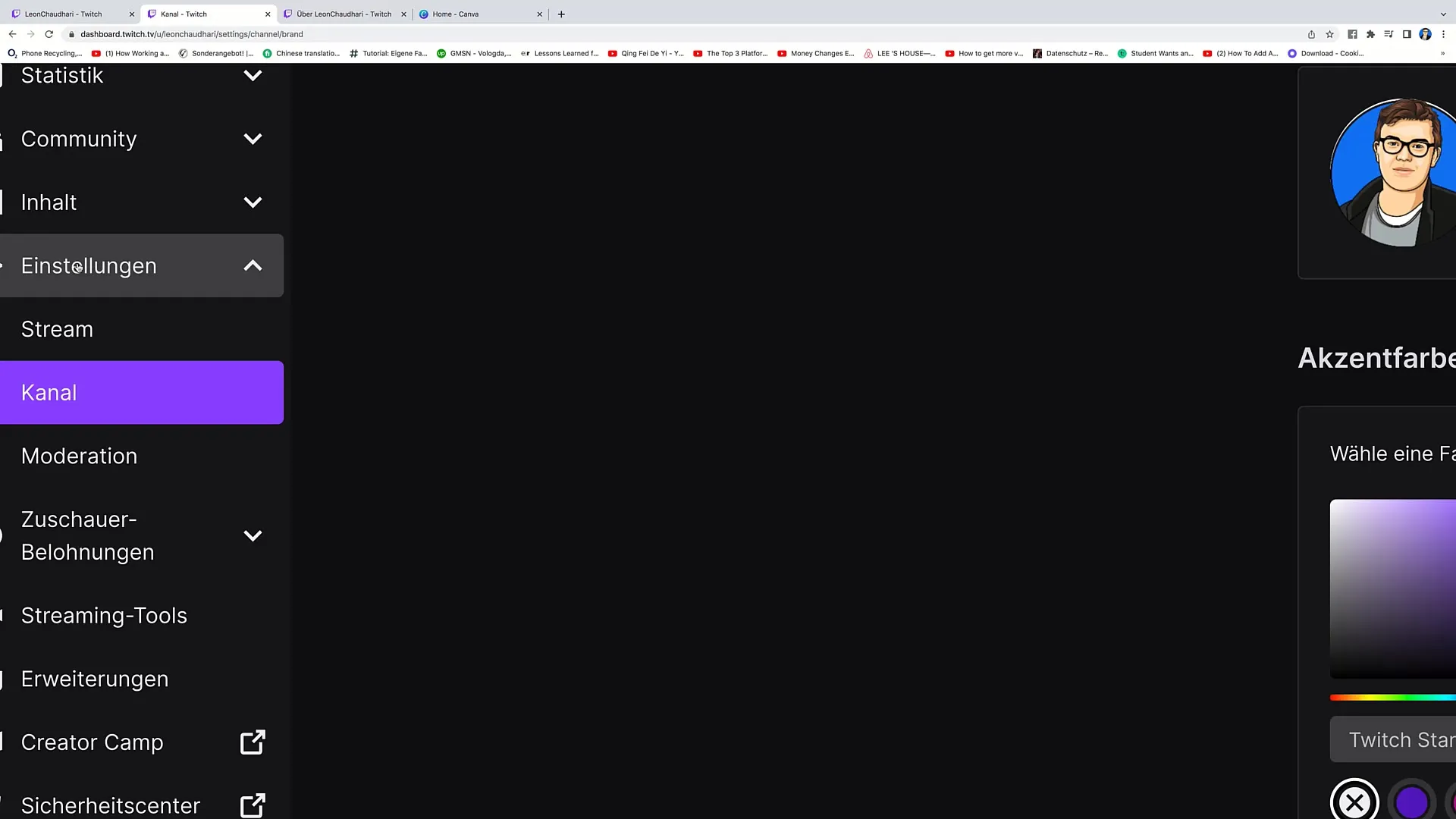
2. Memilih Channel dan Branding
Setelah kamu mengklik "Pengaturan", pilih tab "Channel". Di sana, kamu akan melihat opsi bernama "Branding". Klik untuk membuka area brandingmu. Di sini, kamu bisa mengunggah gambar profil dan melakukan pengaturan branding lainnya.
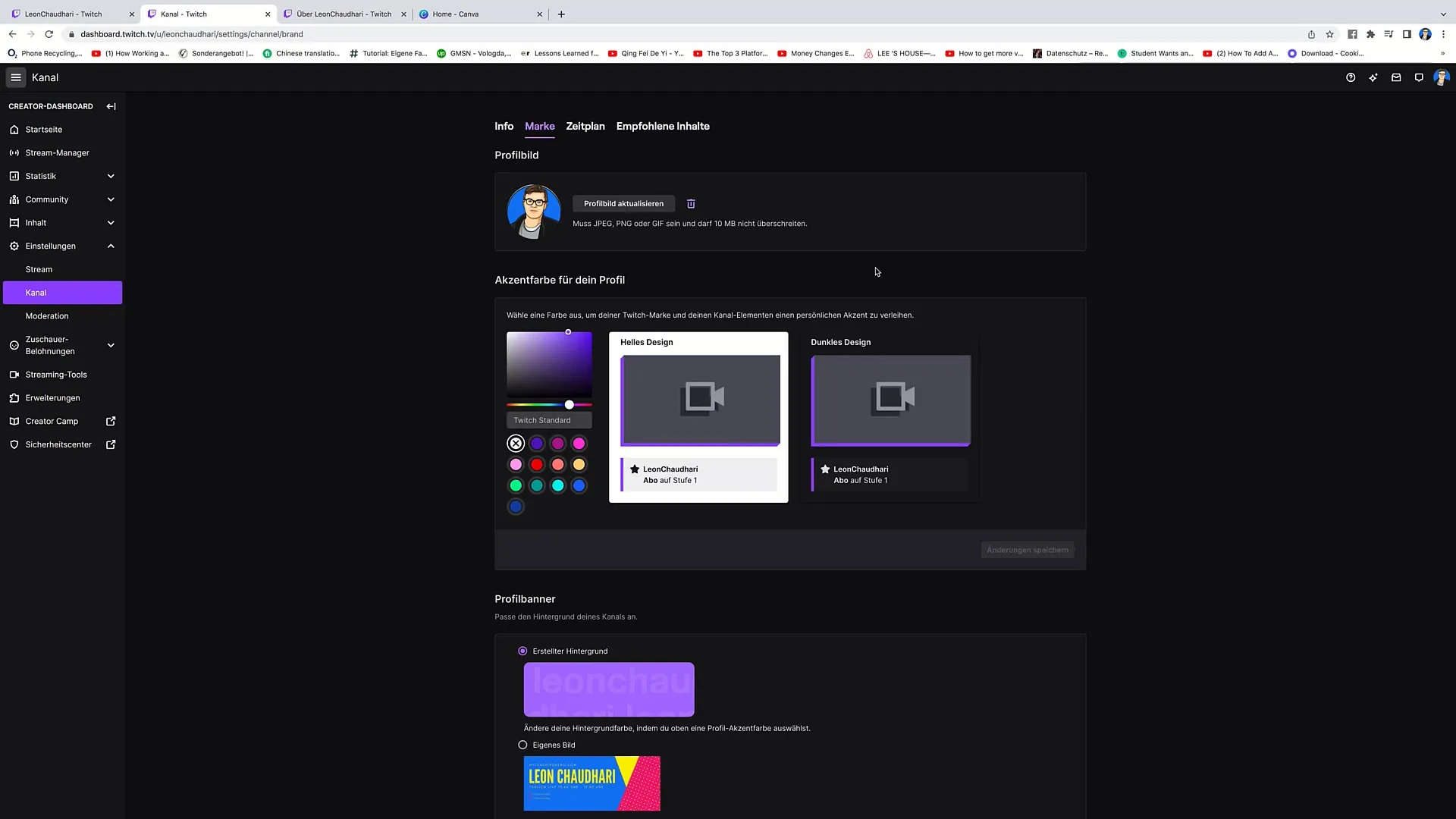
3. Memilih Gambar Profil
Sekarang, kamu bisa memilih gambar profil. Jika sudah mengunggah gambar sebelumnya, itu akan ditampilkan di sini. Kamu bisa memperbarui gambar kapan saja dengan mengklik tombol "Perbarui Gambar Profil", atau menghapus gambar saat ini jika tidak ingin menggunakannya lagi.
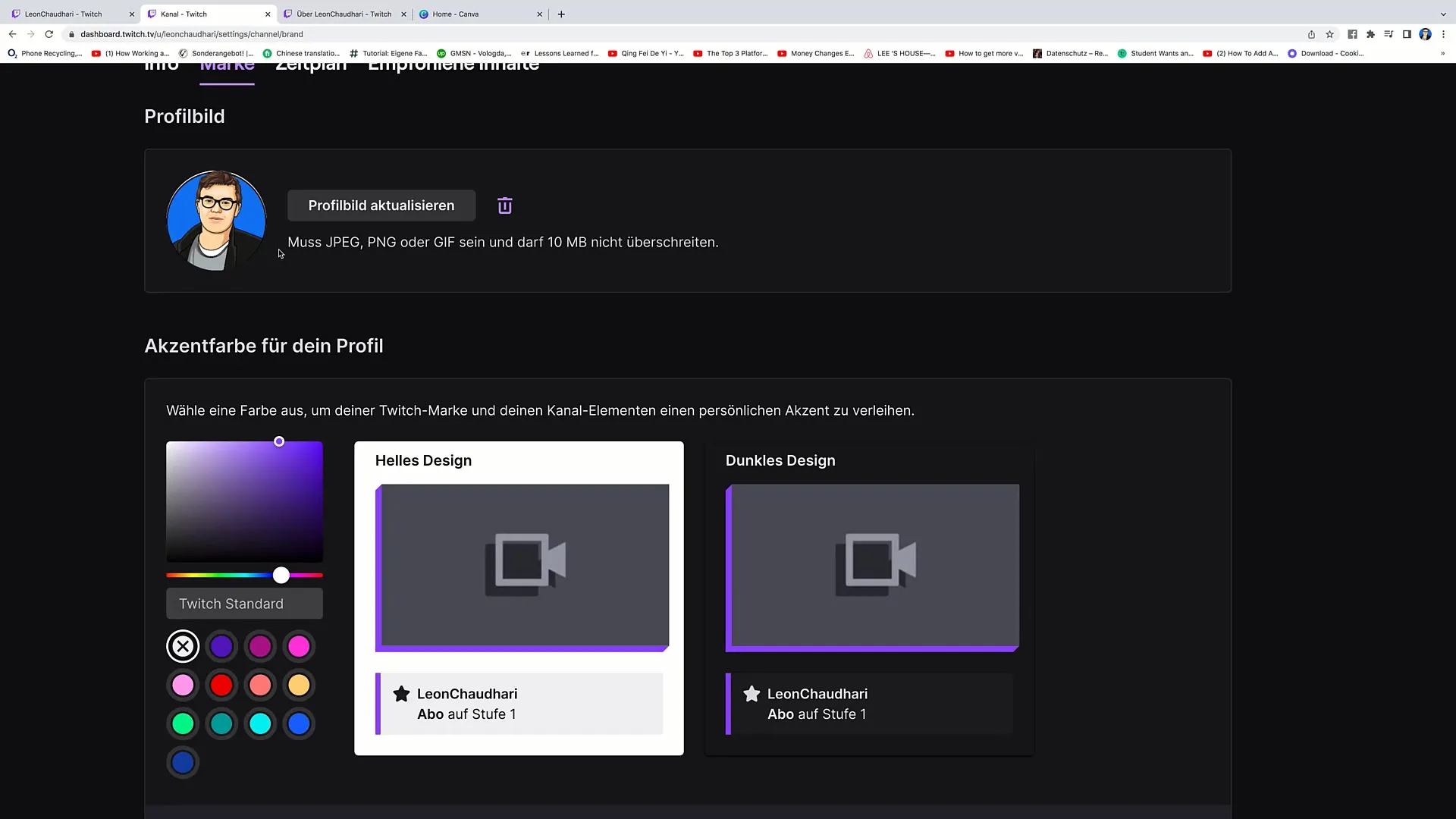
4. Memilih Gambar Profil
Disarankan untuk memilih gambar yang menampilkan dirimu sendiri, terutama jika sering tampil di streammu. Wajah pada gambar profil membantu penonton membangun hubungan denganmu. Ketika mereka melihat wajahmu, mereka akan mengaitkan dengan channelmu dan mungkin lebih tertarik untuk mengakses kontenmu.
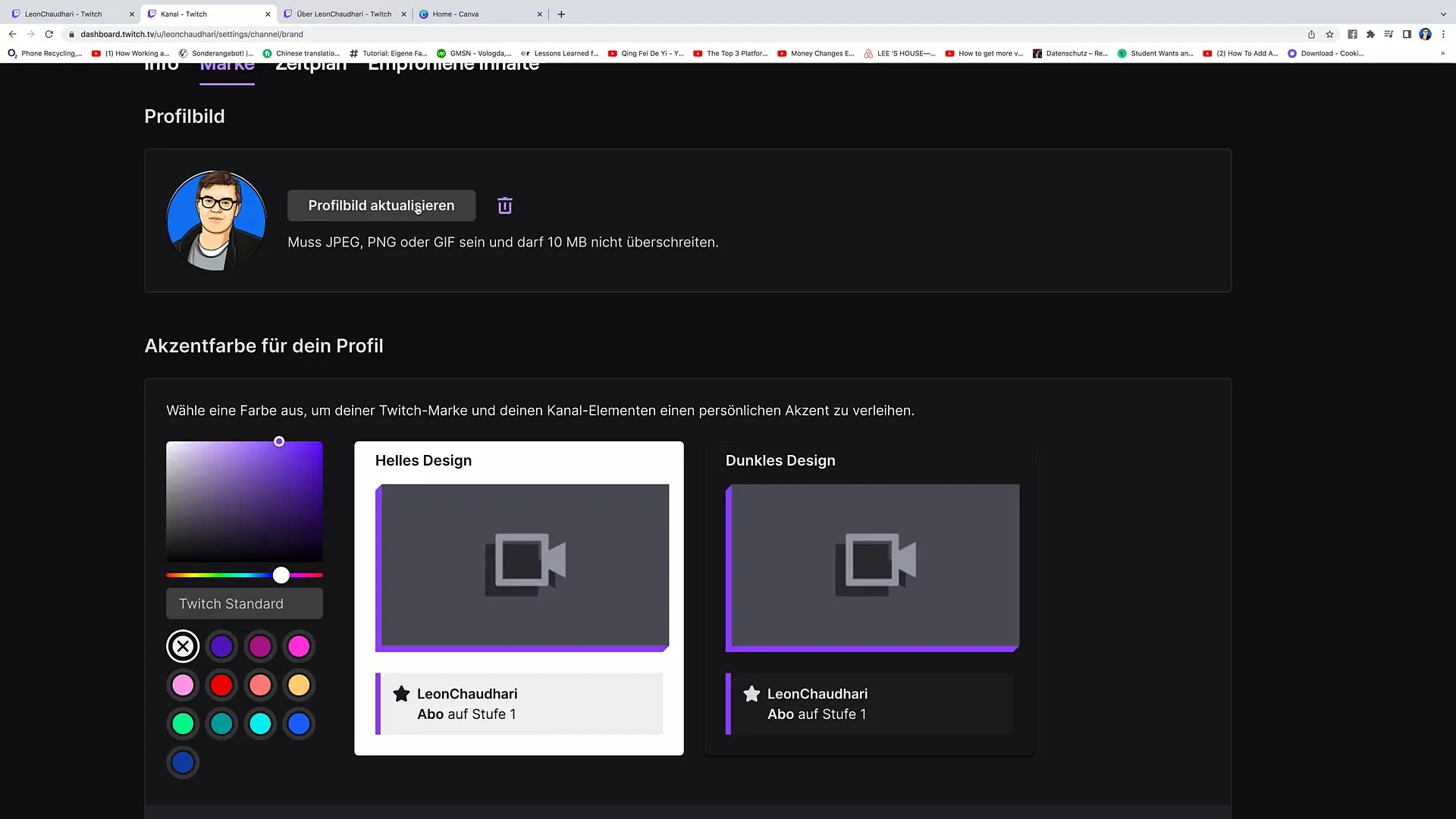
5. Format dan Ukuran File
Pastikan gambar profil kamu dalam format JPEG, PNG, atau GIF dan ukuran file tidak melebihi 10 MB. Jika gambar terlalu besar, kamu bisa menggunakan alat online untuk mereduksi ukurannya. Cari "PNG shrink" atau "JPEG shrink" online untuk menemukan layanan yang tepat untuk membantumu memampatkan gambar.
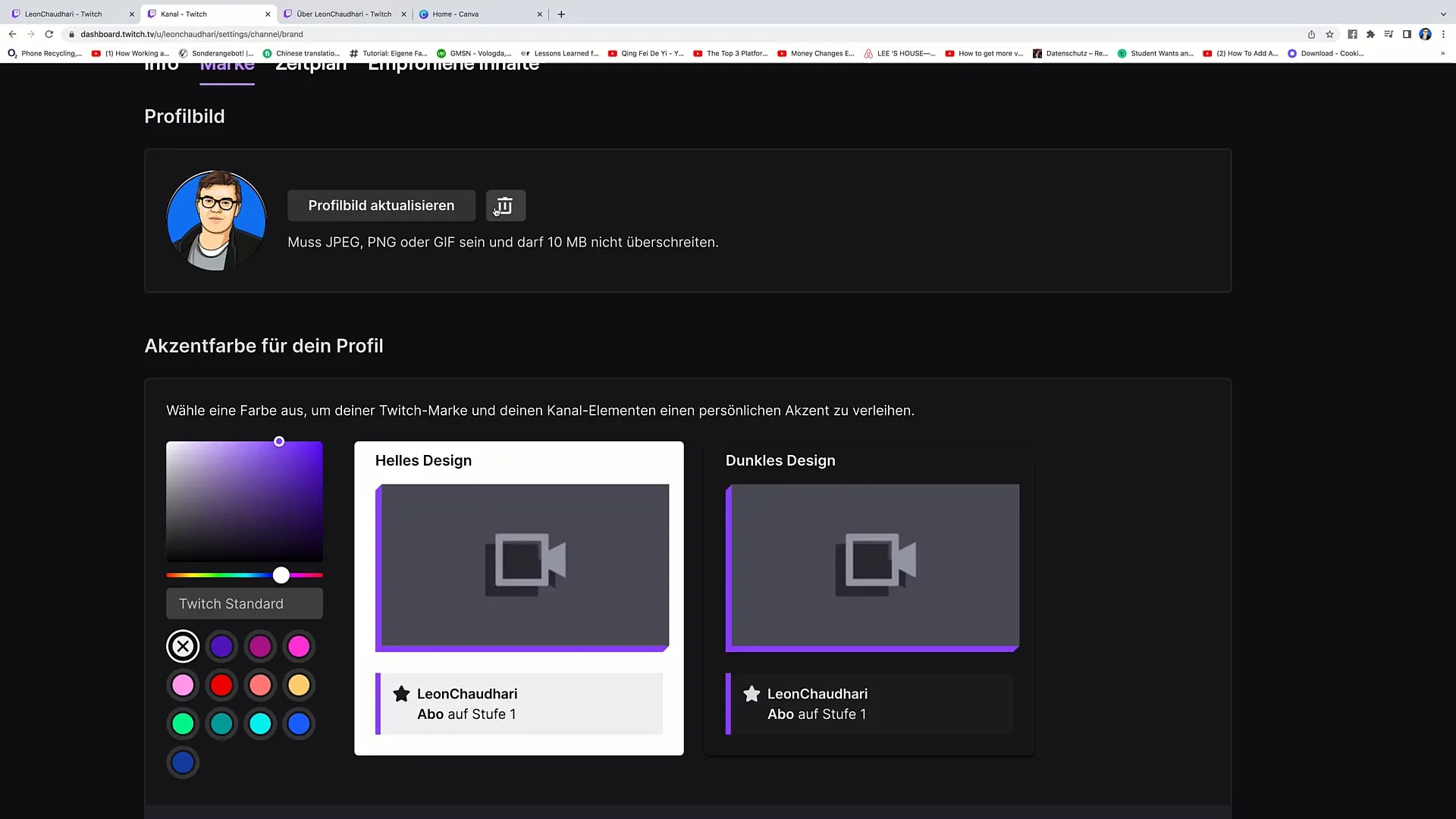
6. Mengunggah Gambar Profil
Jika kamu memiliki gambar yang cocok, klik "Unggah Gambar Profil". Pilih gambar yang kamu inginkan, tetapi tetap representatif dari dirimu sendiri. Pastikan bahwa kamu jelas terlihat untuk meningkatkan nilai kenal di mata penonton.
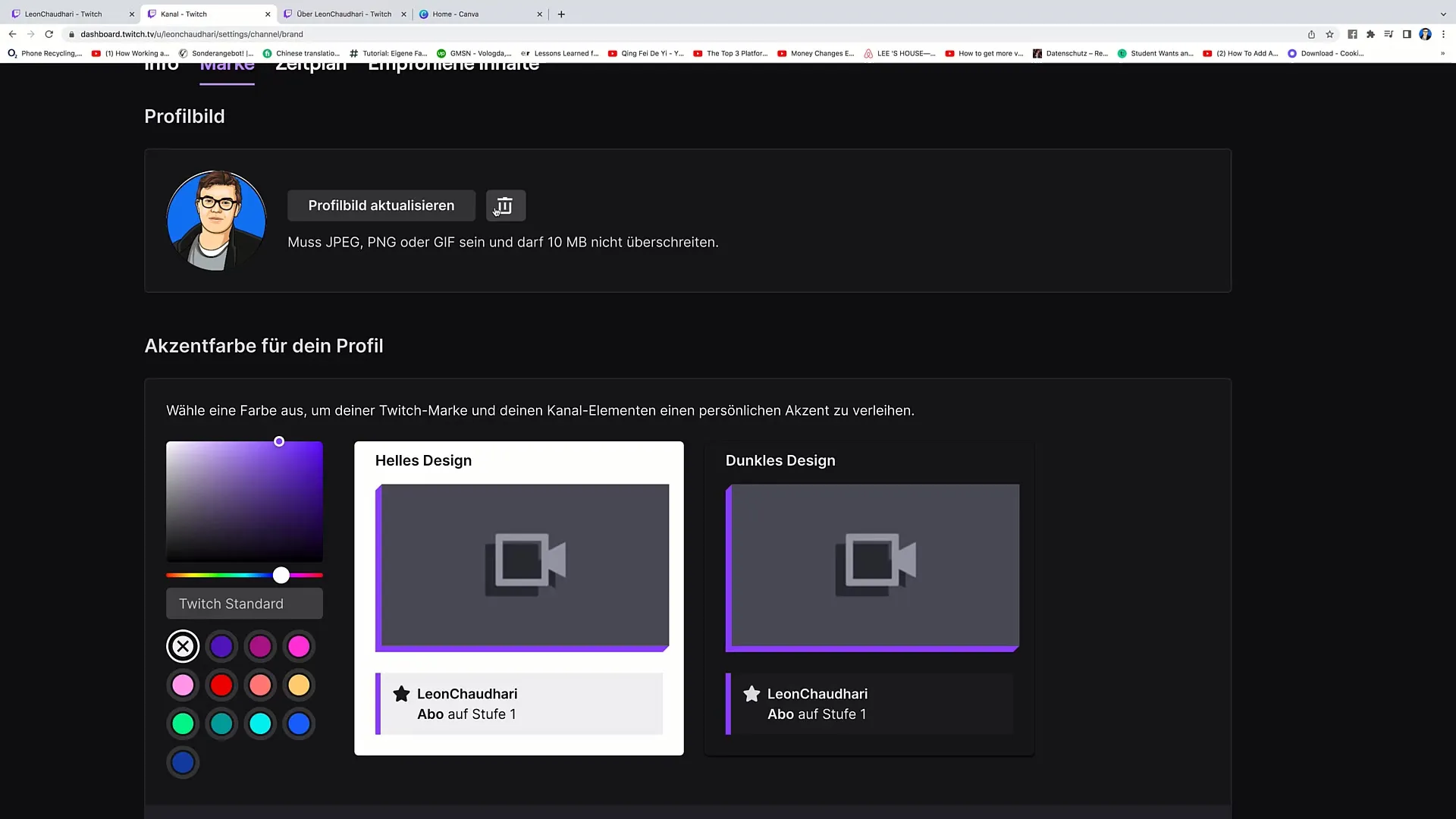
7. Memilih Warna Aksen
Di bawahnya, kamu akan menemukan opsi untuk memilih warna aksen pada profilmu. Warna aksen saya adalah ungu, namun kamu bisa mengubahnya kapan saja. Pilih warna yang sesuai dengan gambar profilmu dan klik "Simpan Perubahan" untuk mengupdate-nya.
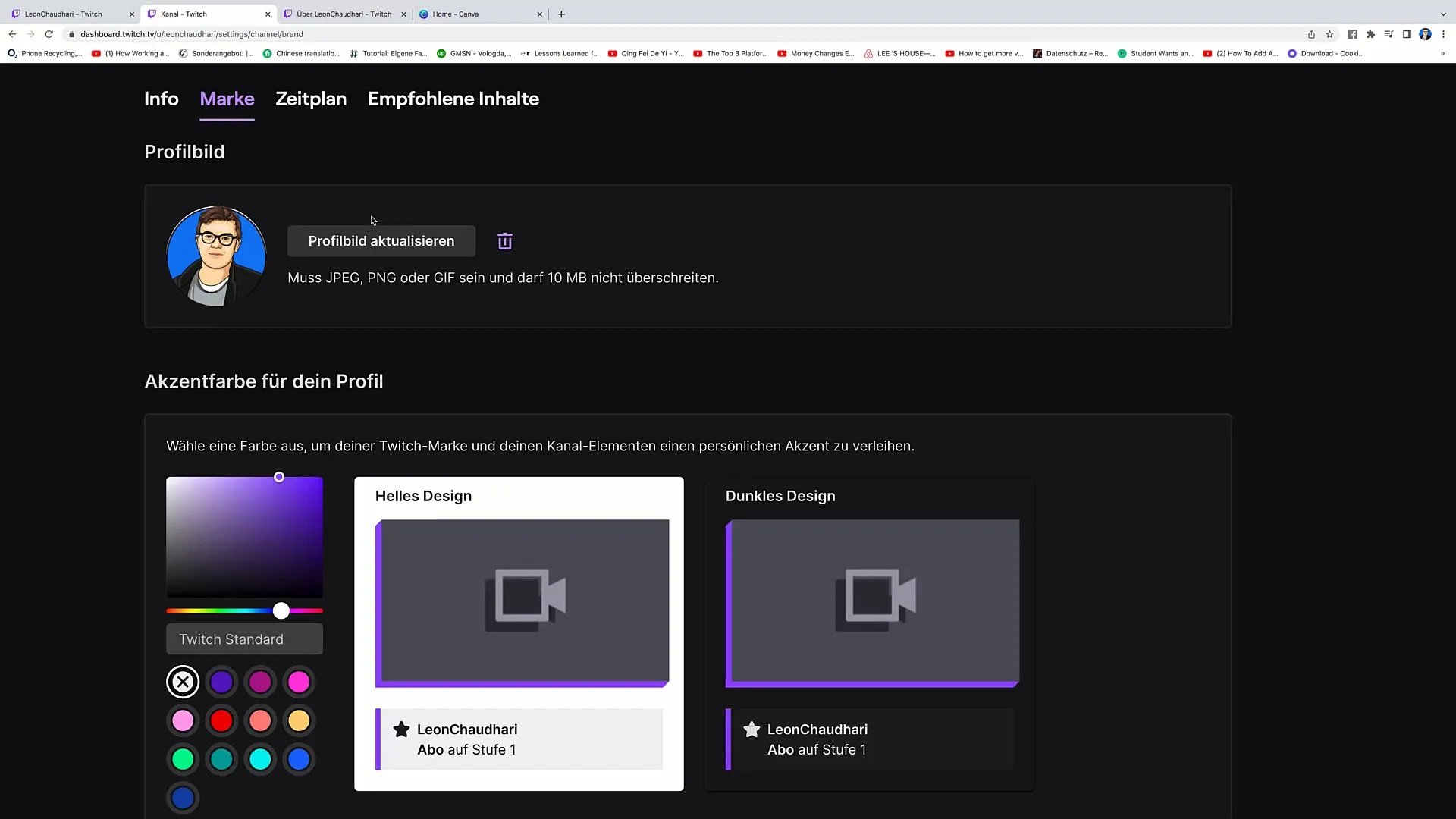
8. Pentingnya Warna Branding
Pastikan bahwa warna dari gambar profilmu sesuai dengan warna aksen channelmu. Ini akan menciptakan kesan profesional dan memastikan channelmu terlihat seragam. Gunakan kode warna ideal untuk menentukan warna yang tepat dan konsisten.
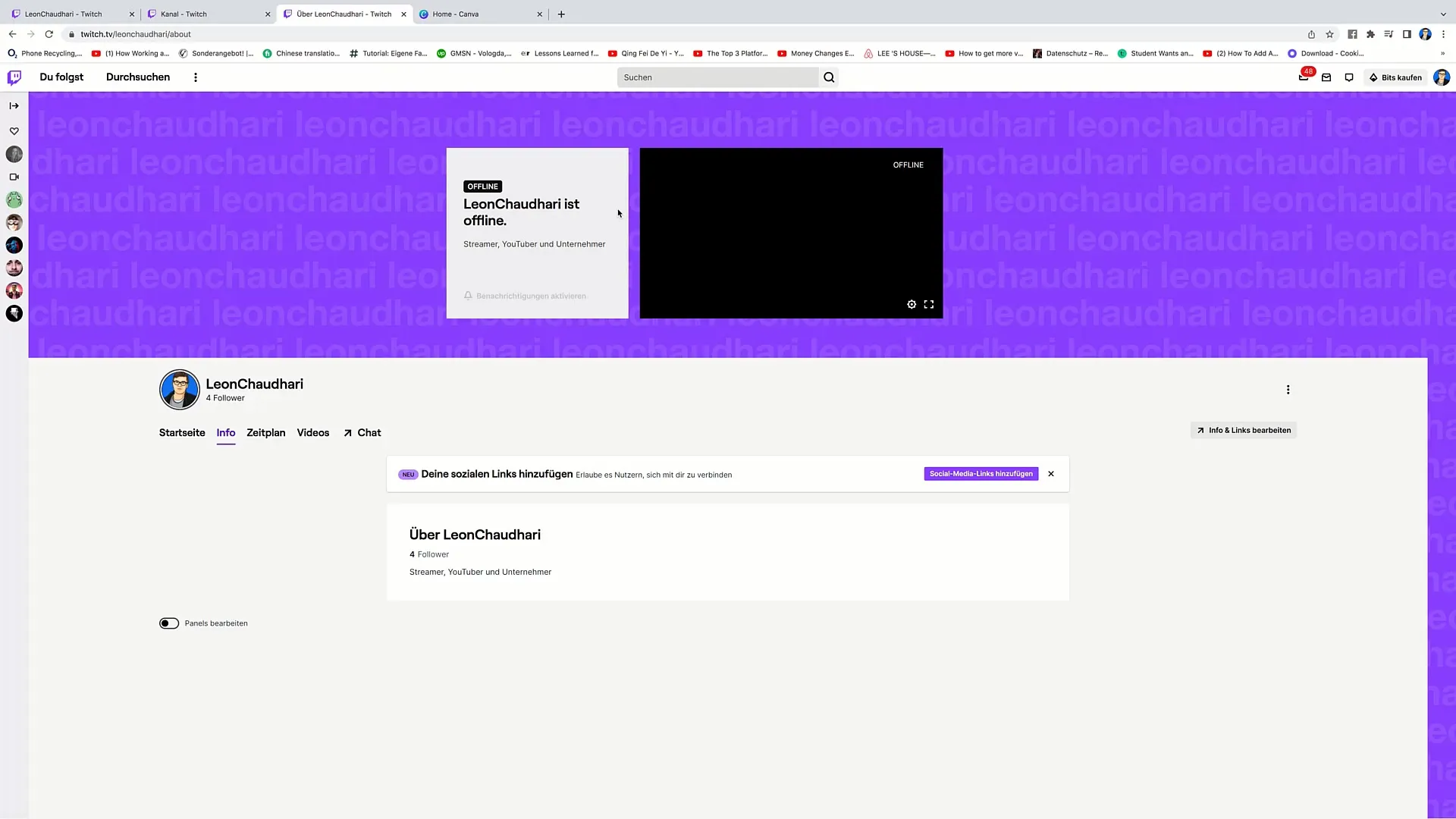
9. Memilih Latar Belakang
Kamu juga memiliki opsi untuk memilih latar belakang untuk profilmu. Kamu bisa menggunakan latar belakang standar dari Twitch atau mengunggah yang kamu miliki sendiri. Jika kamu ingin membuat latar belakang sendiri, kamu bisa menggunakan platform Canva.
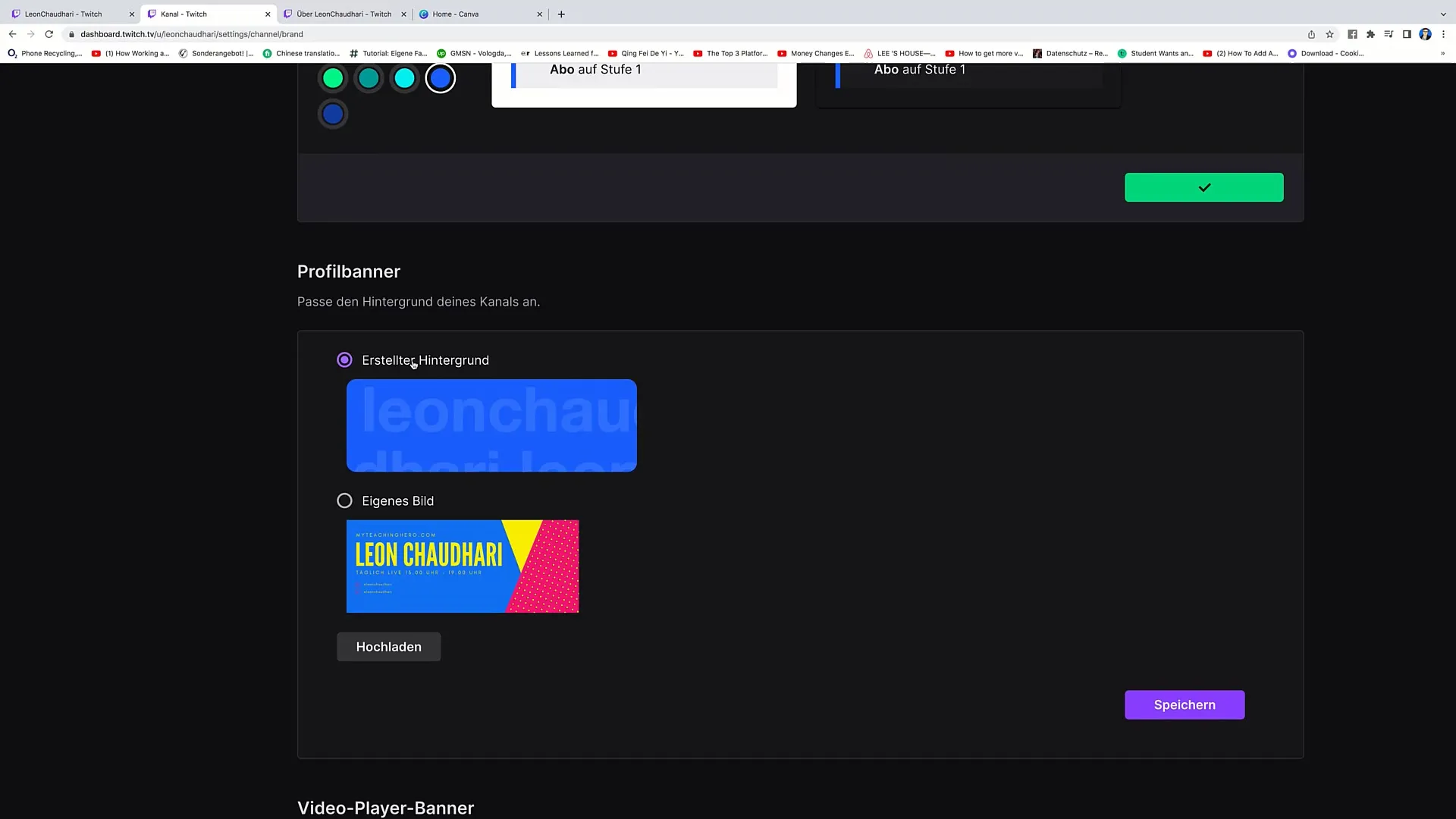
10. Pembuatan Latar Belakang di Canva
Buka Canva dan cari "Twitch Background". Di sana kamu akan menemukan berbagai template dan dapat membuat latar belakangmu sendiri. Ini memberikan kebebasan untuk membuat brandingmu menjadi unik dan personal.
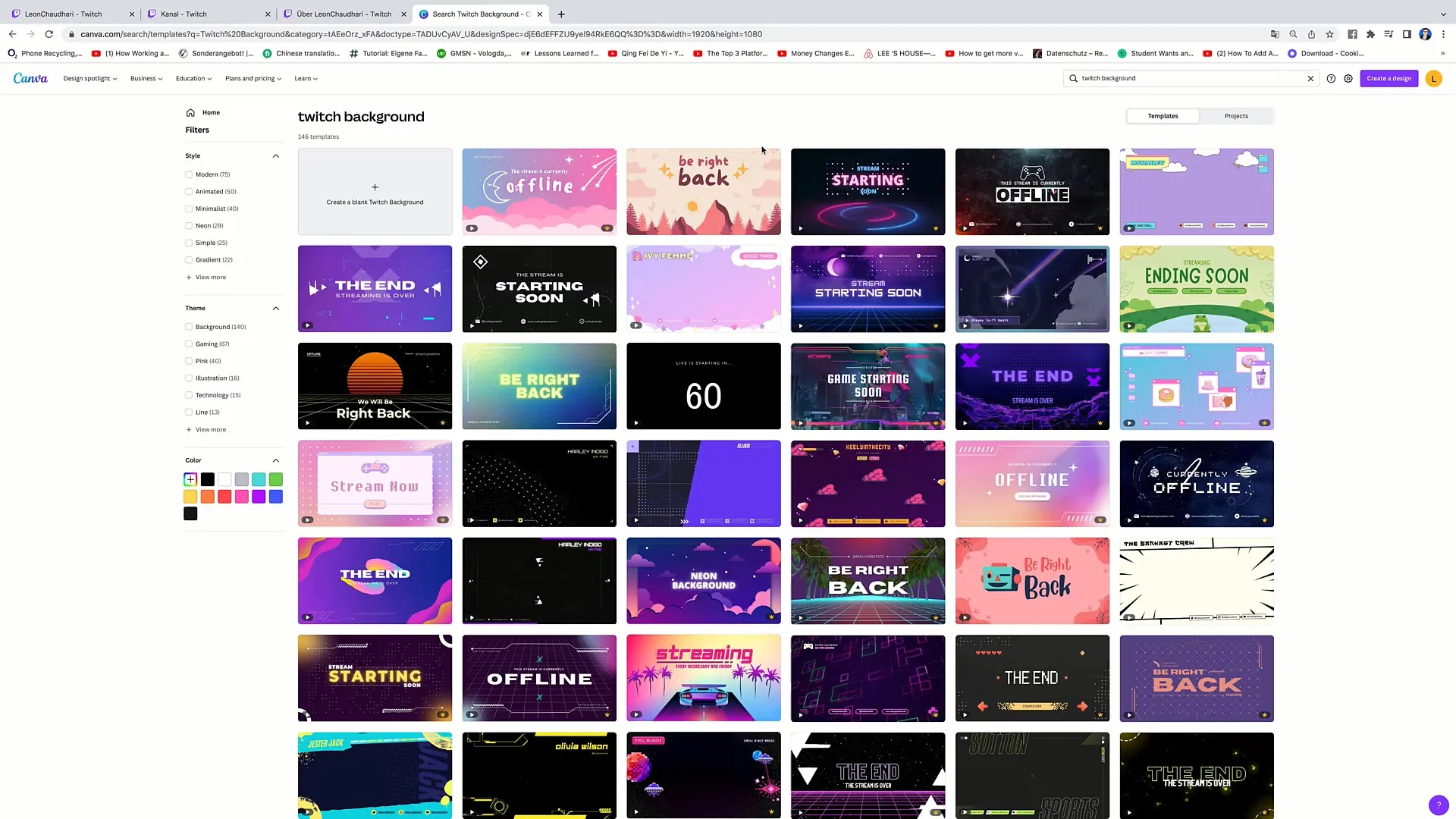
Ringkasan - Pembuatan Gambar Profil Twitch
Dalam panduan ini, kamu telah belajar cara memilih dan menyesuaikan gambar profil Twitchmu dengan sukses. Melalui pengaturan dan opsi branding, kamu memiliki kesempatan untuk mengunggah gambar yang mudah diingat dan memilih warna aksenmu. Konsep-konsep ini penting untuk membuat saluranmu terlihat profesional dan menarik.
Pertanyaan yang Sering Diajukan
Apa ukuran file yang direkomendasikan untuk gambar profil?File tidak boleh melebihi 10 MB.
Format file apa yang didukung untuk gambar profil?JPEG, PNG, dan GIF adalah format yang didukung.
Bagaimana cara menyesuaikan warna untuk gambar profil dan saluran saya?Kamu bisa memilih dan menyimpan warna aksen untuk saluranmu di bagian "Merek".
Di mana saya bisa membuat latar belakang untuk saluran saya?Kamu bisa membuat latar belakang di situs web Canva.


